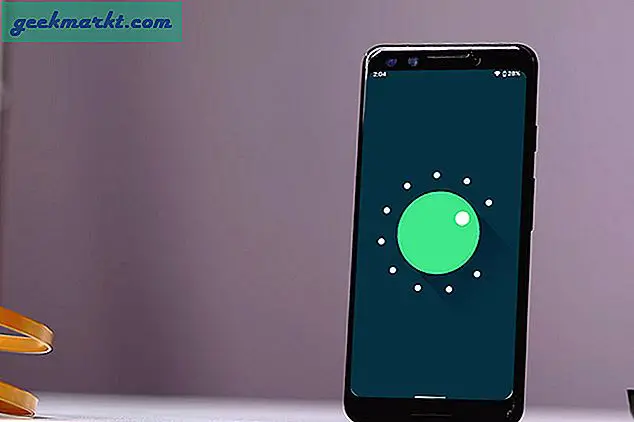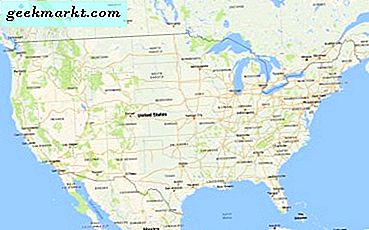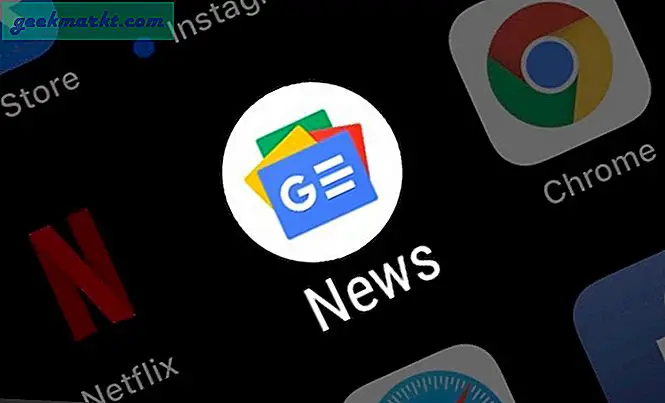Hvis du har problemer med den trådløse musen, er denne veiledningen for deg. Den dekker hvordan du feilsøker en trådløs mus i Windows, og vil få deg til å kjøre igjen på kort tid!
Ledninger er et uheldig biprodukt av databehandling. Se bak det vanlige skrivebordet, og du vil se et rot av kabler og ledninger som forbinder eksterne enheter, strøm, skrivere og alle slags. Det betyr ikke at du må rote opp skrivebordet ditt også. En jevn forbedring av trådløse eksterne enheter betyr at det nå er en flott tid å gå trådløst.
En trådløs mus består vanligvis av et par komponenter. Musen som inneholder et batteri og en trådløs adapter, vanligvis USB. Musen sender signaler til adapteren som overfører den til Windows for å følge kommandoen. Det er et enkelt oppsett som fungerer bra mesteparten av tiden.
Feilsøk en trådløs mus i Windows
Symptomer på en trådløs mus som har problemer vil være uberegnelig bevegelse, skrivebordet markøren hopper eller ryker rundt eller ikke beveger seg riktig eller i det hele tatt. Alle disse kan løses med en eller annen av disse løsningene. Denne opplæringen antar at den trådløse musen fungerte bra en stund og begynte plutselig å spille opp.
Sjekk musen
De fleste trådløse mus vil ha et rom under som huser batteriet. Vri musen over og kontroller at batteriet fortsatt er der, i god stand og berøring med terminalen som den skal. Ta ut batteriet og sørg for at det er rent og fri for rusk og sett det tilbake. Kontroller også at ballen eller optisk port er ren og fri for smuss.
Noen trådløse mus har On / Off-bryter under for å spare batteri. Sjekk at du er slått på På, og ble ikke slått av ved et uhell.
Start datamaskinen på nytt
Kalt en 3-pinners tilbakestilling i handel, en fullstendig omstart av datamaskinen din kan fikse alle slags problemer. Hvis musen ser bra ut, start datamaskinen på nytt for å se om den gjenoppretter musen og begynner å fungere skikkelig igjen. Hvis ikke, fortsett feilsøking.
Sjekk USB-donglen
Kontroller deretter at USB-donglen er på plass og ikke er flyttet eller flyttet ut av posisjon. Eventuelt fjerner du det, vent noen sekunder og sett det inn i en annen USB-port. Tillat Windows å plukke den opp og retest.
Bytt overflaten
Selv optiske mus kan noen ganger ha et problem med overflaten de brukes på. Det kan være for skinnende, for grovt eller ikke egnet. Prøv en annen musematte, eller til og med en bok for å se om en endring av overflaten løser problemet.
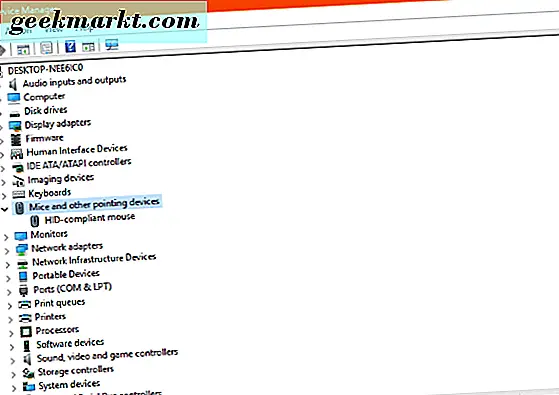
Sjekk drivere
Driverproblemer er en vanlig årsak til maskinvareproblemer, så det er et logisk sted å feilsøke den trådløse musen. Vi vil først la Windows utføre en driveroppdatering og deretter installere en driver manuelt hvis det er nødvendig.
- Skriv 'dev' i Windows Søk / Cortana-boksen og velg Enhetsbehandling.
- Velg Mus og andre pekeenheter.
- Høyreklikk på musen og velg Oppdater driver.
- Tillat at Windows automatisk finner en driver og installerer den.
Hvis Windows ikke finner en driveroppdatering, kan du prøve en manuell installasjon.
- Naviger til musprodusentens nettsted og last ned den nyeste driveren for musen.
- Installer den på datamaskinen din og følg instruksjonene.
- Start om nødvendig og prøv igjen.
Bytt batteri
Vi sjekket at batteriet var på plass og fri for smuss og rusk tidligere. Nå har vi fjernet mange vanlige årsaker til problemer med trådløs mus, vi bør nå se på å bytte batteri. Løsne rommet under musen, ta ut batteriet og sett inn de friske. Hvis musen fungerer, flott. Hvis det ikke er mulig, kan du legge de nye batteriene på plass eller sette de gamle inn igjen.
Prøv musen på en annen datamaskin
Den endelige feilsøkingsoppgaven er å prøve musen et annet sted. Hvis det fungerte bra og plutselig sluttet å jobbe og ingenting annet har løst det, kan det være et maskinvareproblem. Den beste måten å teste den teorien på er å bruke en annen datamaskin. Denne oppgaven er igjen til sist, da du sannsynligvis må installere driveren på den andre datamaskinen og deretter fjerne den igjen når den er ferdig. Mens det ikke tar lang tid, er det litt av et problem.
Koble den trådløse musen til en annen datamaskin, la den oppdage den nye enheten og installere driverne. Sett inn driveren manuelt hvis du foretrekker det. Test musen.
Det er sannsynlig at musen ikke fungerer på den nye datamaskinen hvis du fulgte alle trinnene i denne håndboken. Men Windows er Windows, det er ikke utenfor mulighetene for at noen interne problemer stopper den trådløse musen som fungerer. Hvis musen fungerer på den andre datamaskinen, bør du vurdere systemgjenoppretting eller oppdatering. Eller bare bruk en annen mus. Ditt valg.